Heim >Backend-Entwicklung >PHP-Tutorial >Installation von Memcached unter Windows 10 64 und Installation der Memcache-Erweiterung für PHP 7.0.22
Installation von Memcached unter Windows 10 64 und Installation der Memcache-Erweiterung für PHP 7.0.22
- 不言Original
- 2018-04-10 16:00:232122Durchsuche
Der Inhalt dieses Artikels besteht darin, Memcached zu installieren und die Memcache-Erweiterung von PHP 7.0.22 unter Windows 10 64 zu installieren. Jetzt kann ich es mit Ihnen teilen. Freunde in Not können darauf verweisen
1. Ich habe bereits einen Blog unter PHP 5.6.27 geschrieben: http://www.shuijingwanwq.com/2017/09/11/1892/, dieses Mal unter PHP 7.0.22 gezeigt in Abbildung 1
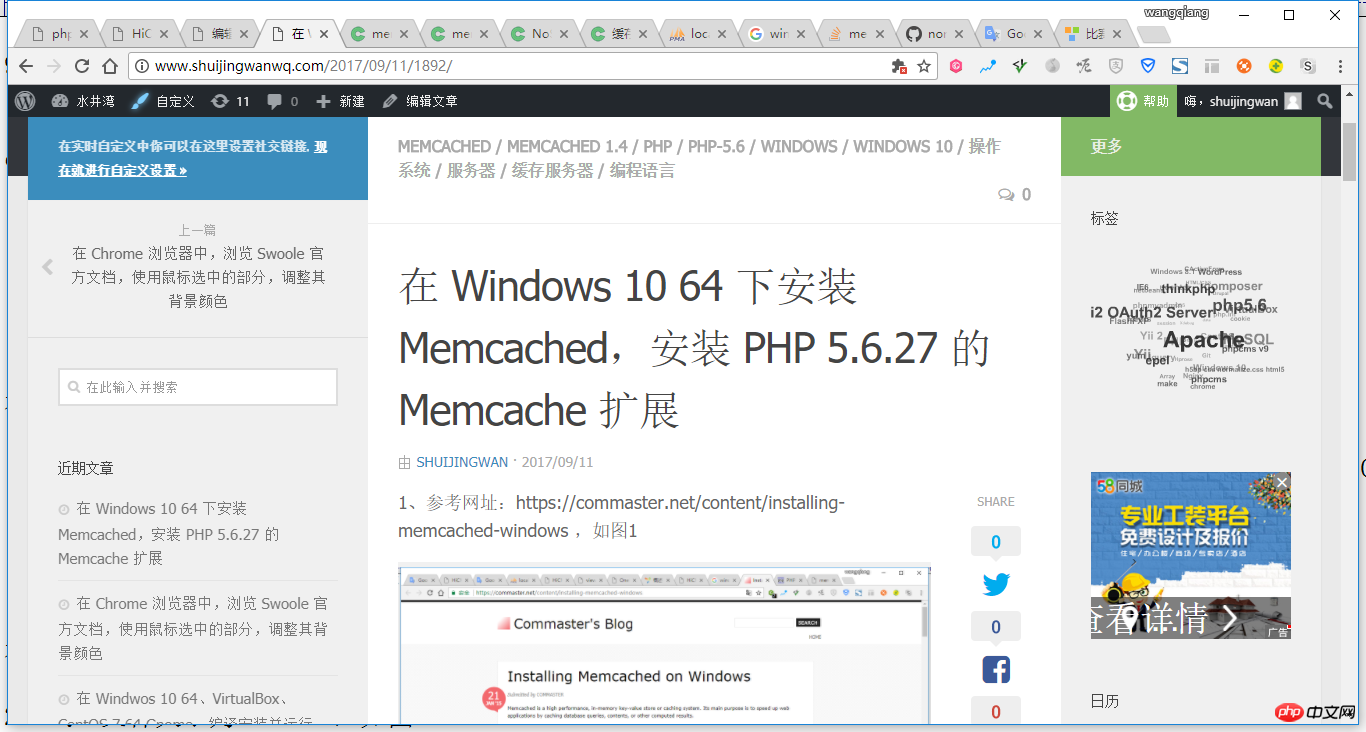
Abbildung 1
2 Um memcached zu deinstallieren, können Sie den folgenden Befehl verwenden: wie in Abbildung 2 gezeigt
schtasks /delete /tn memcached
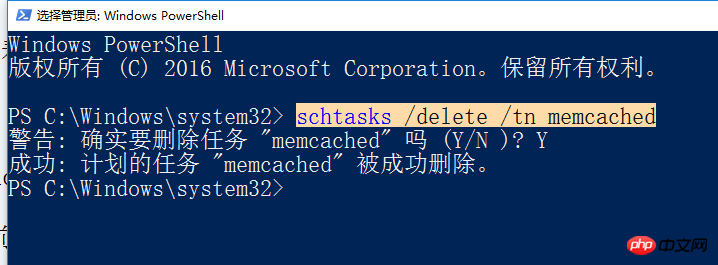
Abbildung 2
3. Löschen Sie das Verzeichnis: C:memcached-1.4.5, wie in Abbildung 3 gezeigt
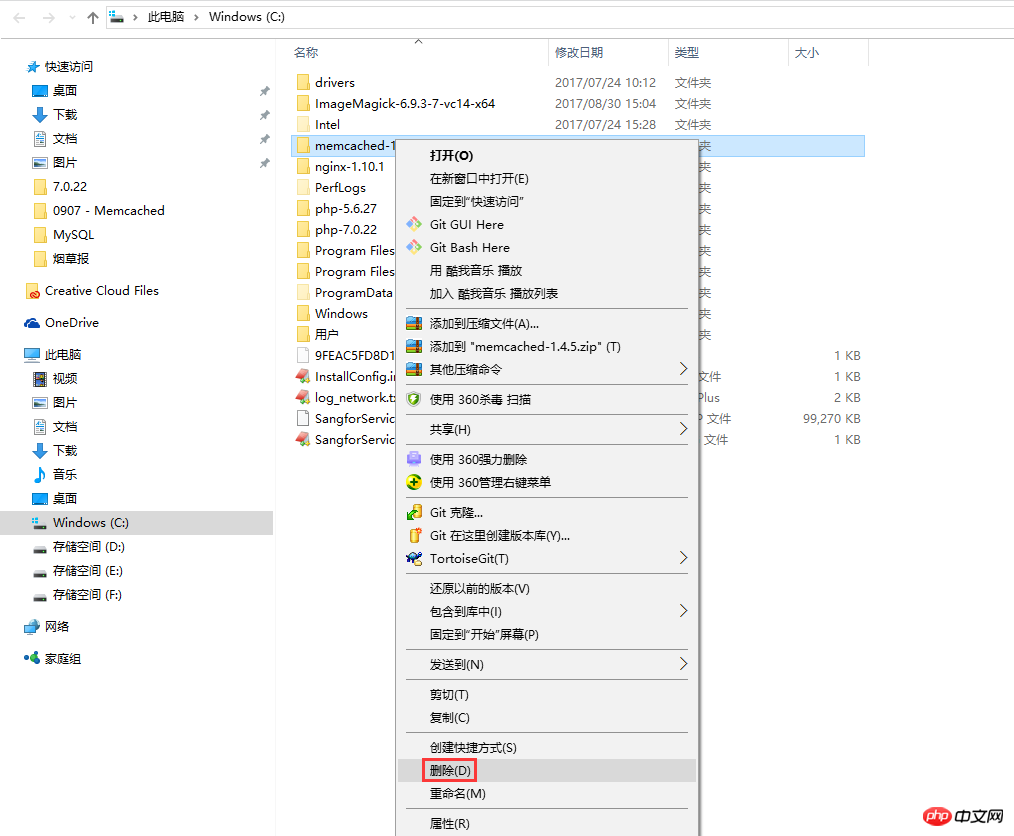
Abbildung 3
4 Öffnen Sie die URL: https://github.com/nono303/memcached/tree/master/cygwin/x64, Download: cygevent- 2-0-5.dll, cygwin1.dll, memcached-1.5.1.exe, wie in Abbildung 4 gezeigt
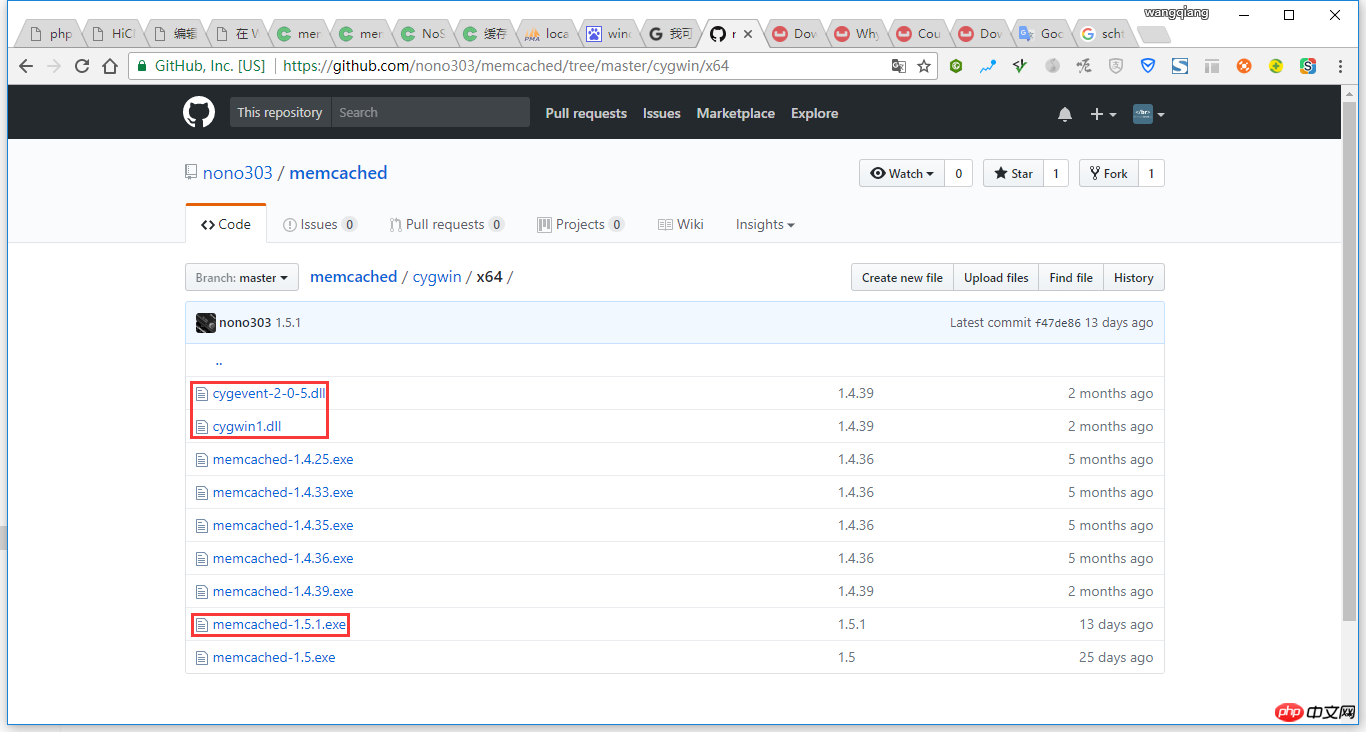
Abbildung 4
5. Nach erfolgreichem Download kopieren nach: C: memcached-1.5.1 , Abbildung 5
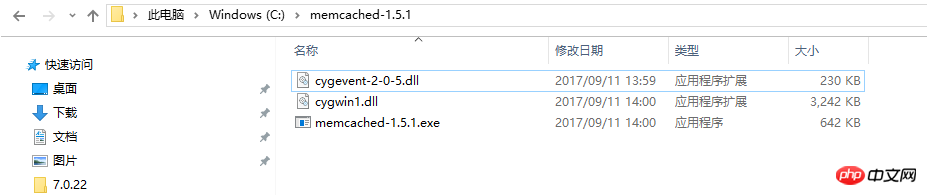
Abbildung 5
6. Führen Sie Windows PowerShell als Administrator aus, als Abbildung 6
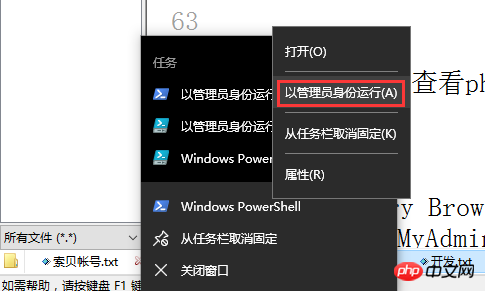
Abbildung 6
7. Führen Sie den folgenden Befehl aus, um memcached zum Aufgabenplan hinzuzufügen: wie in Abbildung 7 gezeigt
schtasks /create /sc onstart /tn memcached /tr „'C:memcached -1.5.1memcached-1.5.1.exe' -m 512“

Abbildung 7
8. Öffnen Sie die URL: https://github.com /nono303/PHP7-memcache-dll, wählen Sie vc14 aus, wie in Abbildung 8 gezeigt
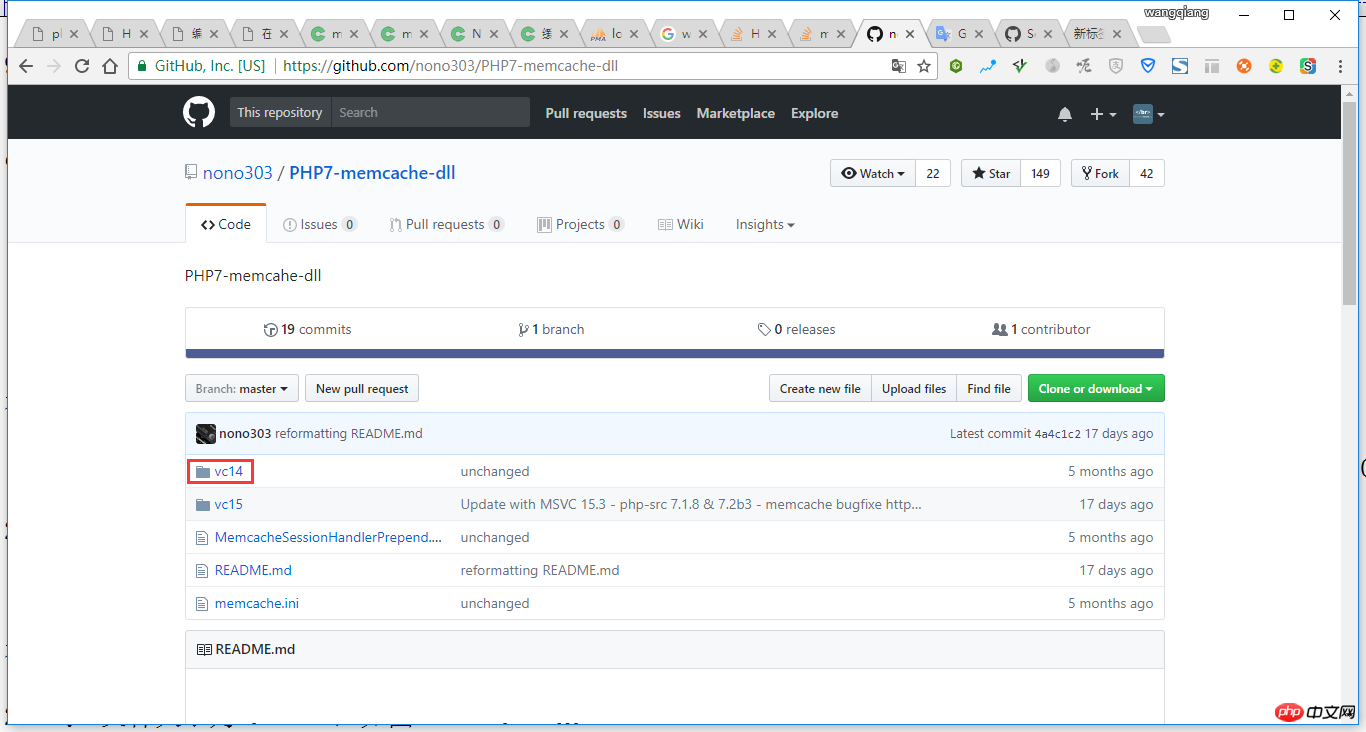
Abbildung 8
9. Sehen Sie sich phpinfo an, der Compiler ist MSVC14 und der Thread Sicherheit, wie in Abbildung 9 gezeigt
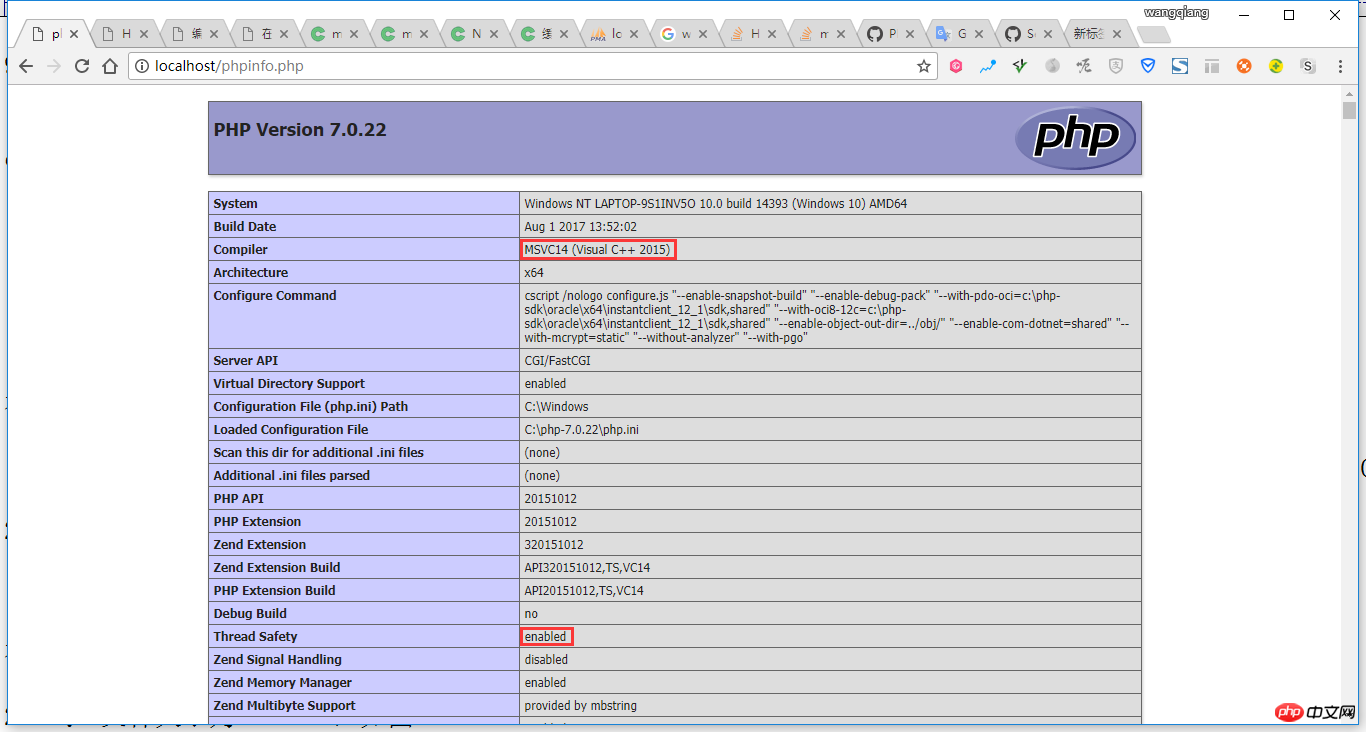
Abbildung 9
10 die URL: https://github.com/nono303/PHP7-memcache-dll/tree /master/vc14/x64/ts, Download: php-7.0.x_memcache.dll, wie in Abbildung 10 gezeigt
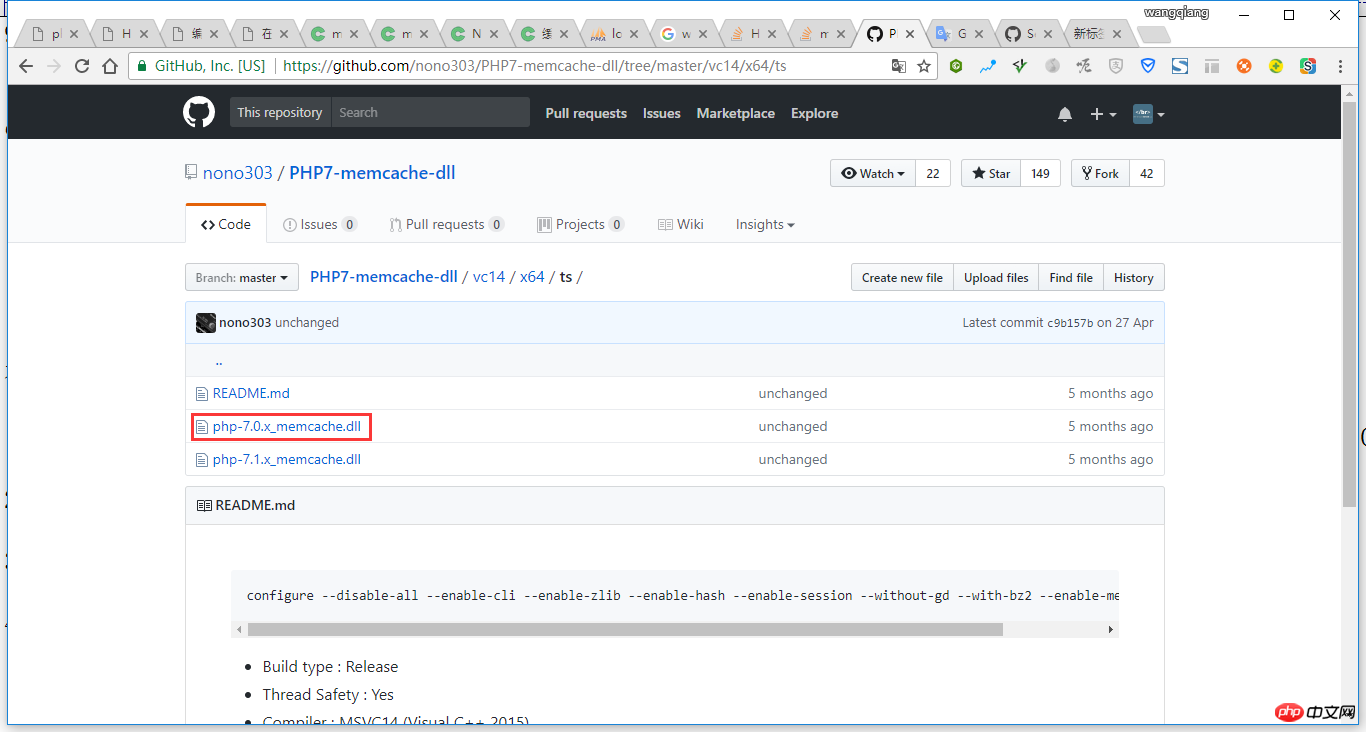
Abbildung 10
11. Ändern Sie php- 7.0.x_memcache.dll. Kopieren Sie nach: C:php-7.0.22extphp_memcache.dll, wie in Abbildung 11 gezeigt
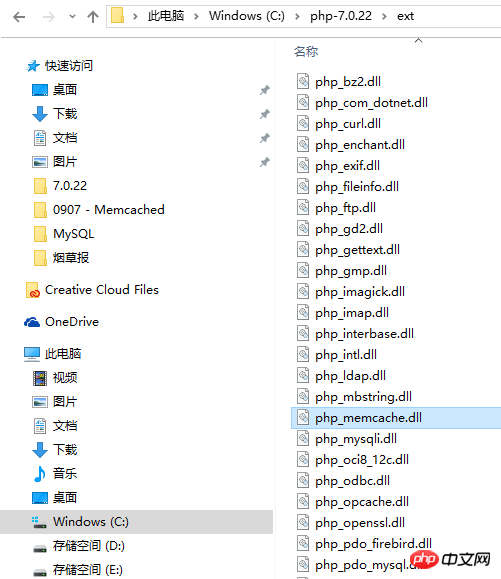
Abbildung 11
12. Fügen Sie in C:php die folgenden Zeilen in 7.0.22php.ini hinzu, um die Memcache-Erweiterung zu aktivieren, wie in Abbildung 12
Erweiterung gezeigt =php_memcache.dll
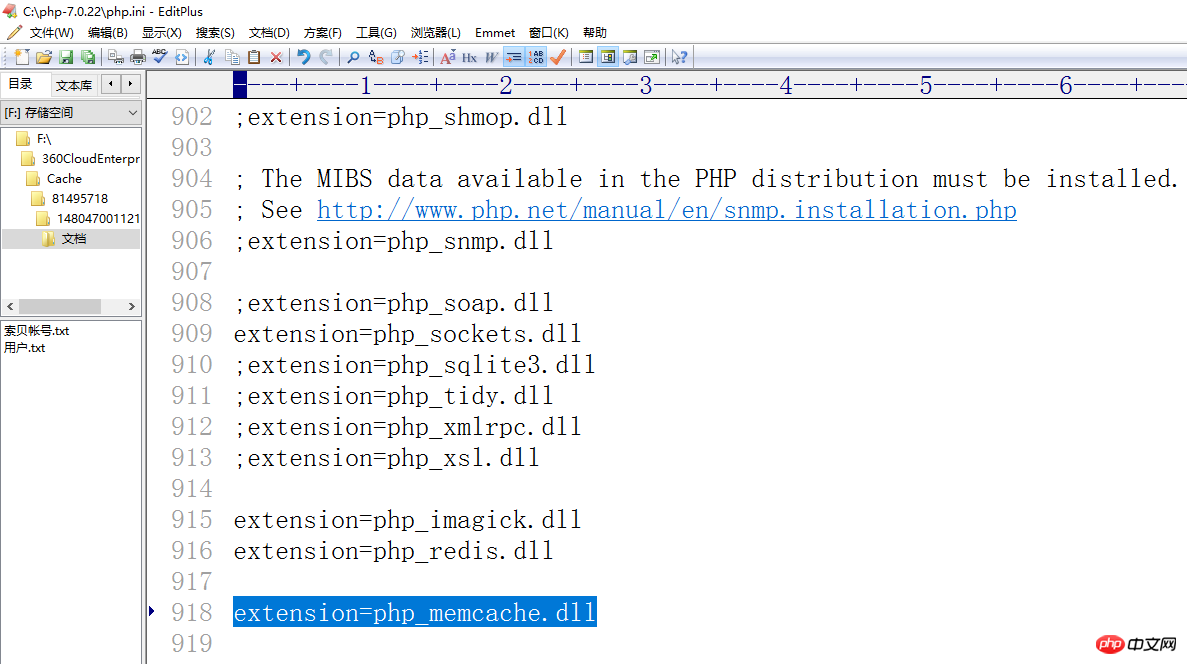
Abbildung 12
13. Überprüfen Sie, ob der Memcache bereits vorhanden ist, wie in Abbildung 13 dargestellt
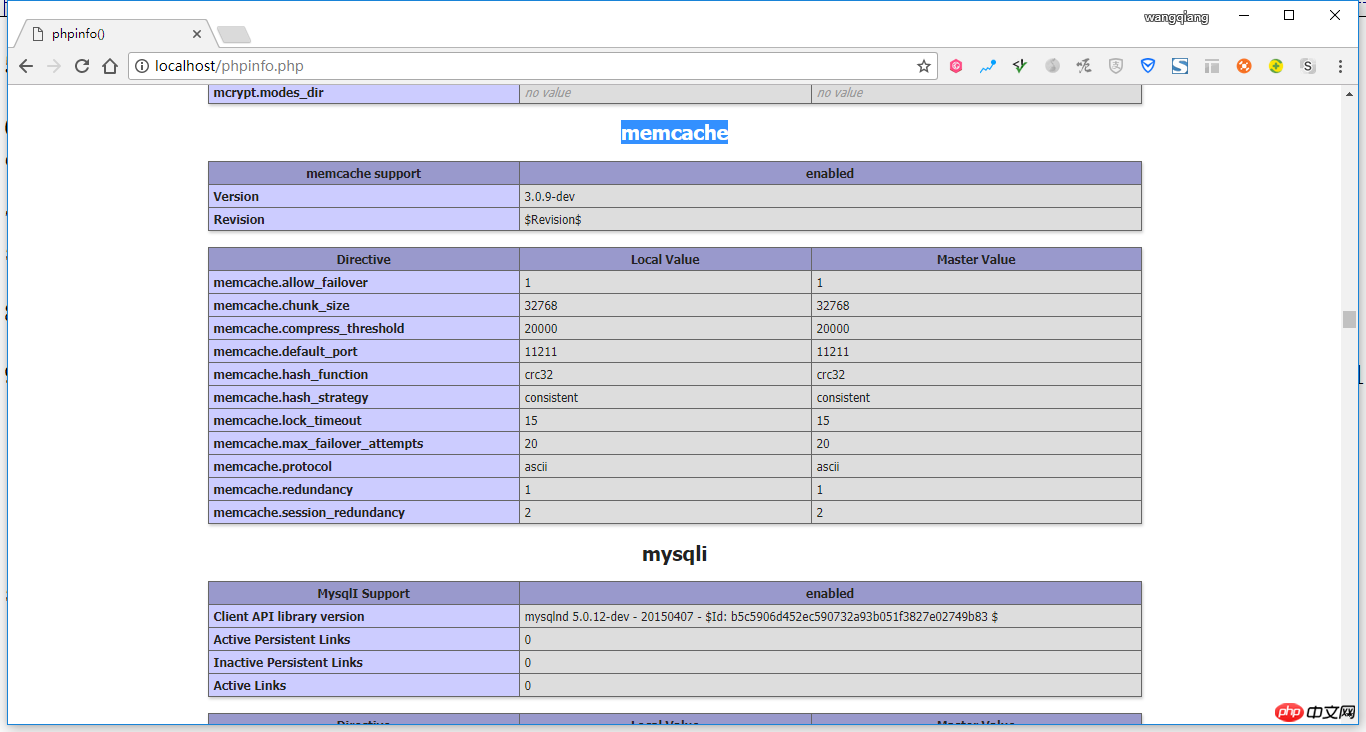
Abbildung 13
14. Erstellen Sie ein neues Testprogramm: memcached.php, wie in Abbildung 14 gezeigt
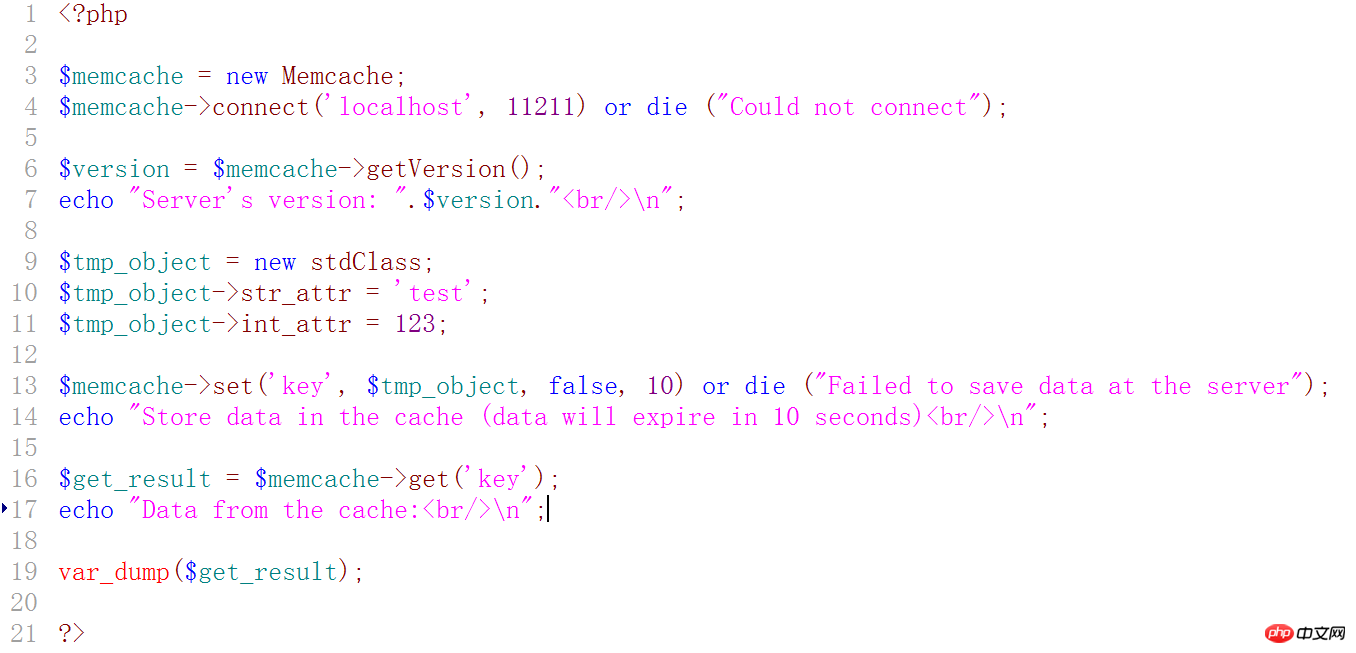
Abbildung 14
|
1
2 3 4 5 6 7 8 9 10 11 12 13 14 15 16 17 18 19 20 21 |
15. Führen Sie nach dem Neustart des Computers das Testprogramm aus und es wird eine Fehlermeldung angezeigt: Hinweis: Memcache::connect(): Server localhost (tcp 11211, udp 0) failed with:, as gezeigt in Abbildung 15
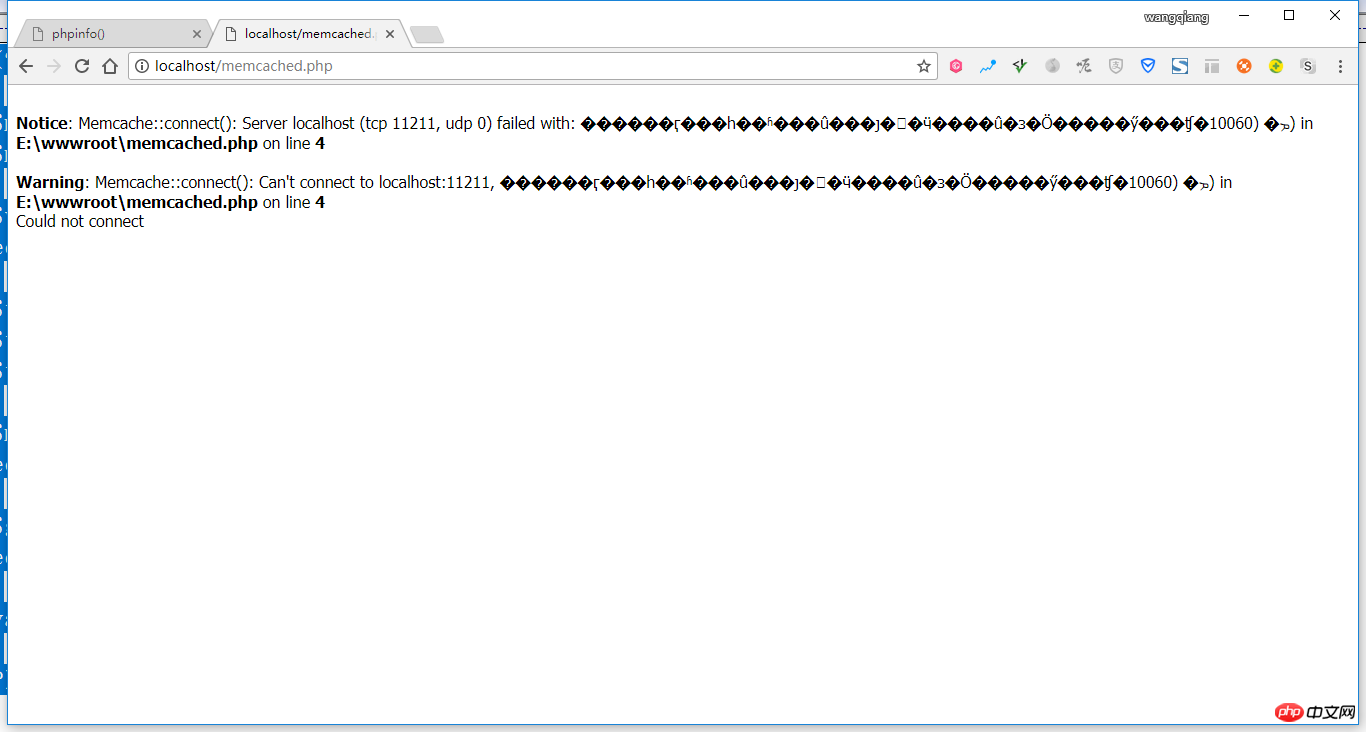
Abbildung 15
16. Öffnen Sie den Taskplaner, bearbeiten Sie den Auslöser von Memcached und ändern Sie ihn von „Start“ auf „Anmeldung“, wie in gezeigt Abbildung 16
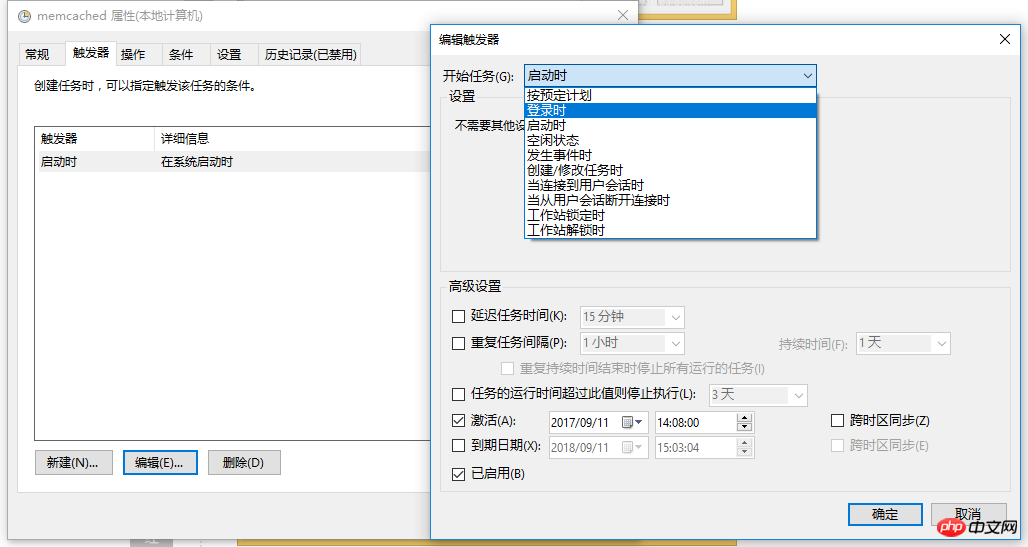
Abbildung 16
17 Zu diesem Zeitpunkt ist der Auslöser von Memcached: Wenn sich ein Benutzer anmeldet, wie in Abbildung 17 gezeigt
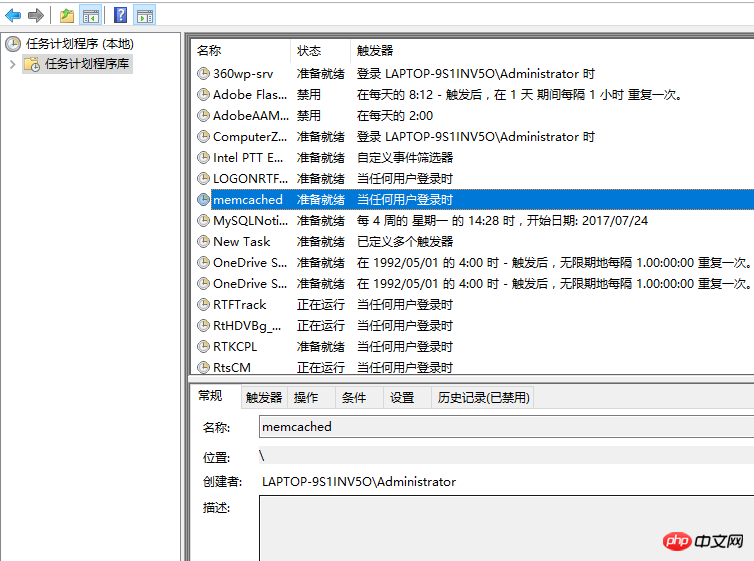
Abbildung 17
18. Nach dem Neustart der Maschine wird das Befehlszeilenfenster C:memcached-1.5.1memcached-1.5.1.exe angezeigt, das darauf hinweist Die geplante Aufgabe wurde erfolgreich ausgeführt, wie in Abbildung 18 gezeigt
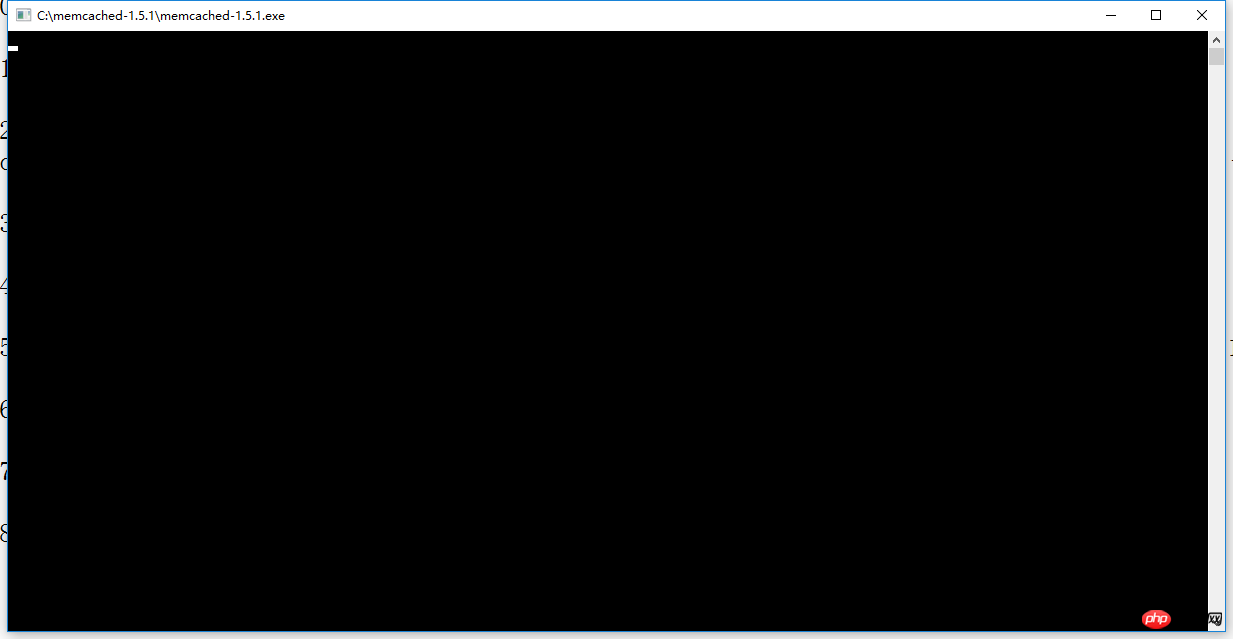
Abbildung 18
19. Führen Sie das Testprogramm normal aus, wie in Abbildung 19 gezeigt
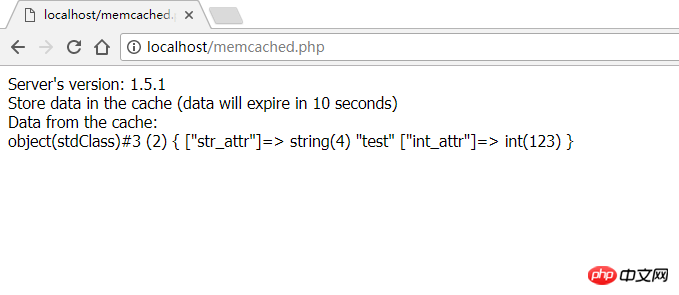
Abbildung 19
20 Es ist zu hoffen, dass beim Systemstart das Befehlszeilenfenster zum Ändern des Benutzers oder der Gruppe nicht wie gezeigt angezeigt wird in Abbildung 20
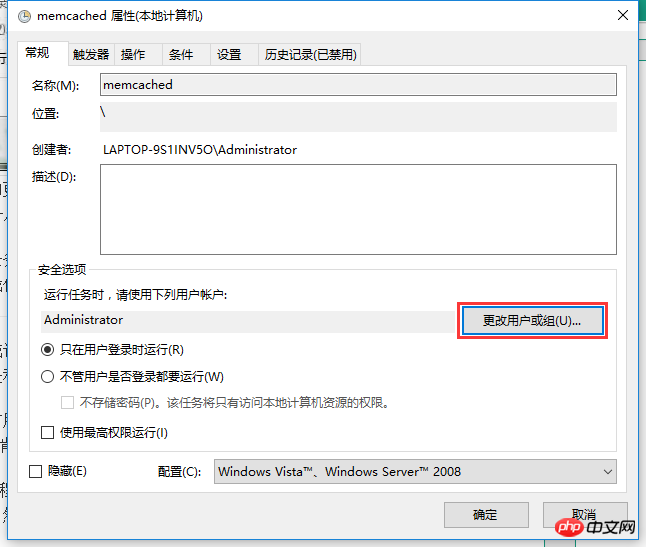
Abbildung 20
21 Im Popup-Fenster „Benutzer oder Gruppe auswählen“ wählen wir „Erweitert“ – „Jetzt suchen“ – wählen Sie SYSTEM und klicken Sie OK, wie in Abbildung 21 gezeigt
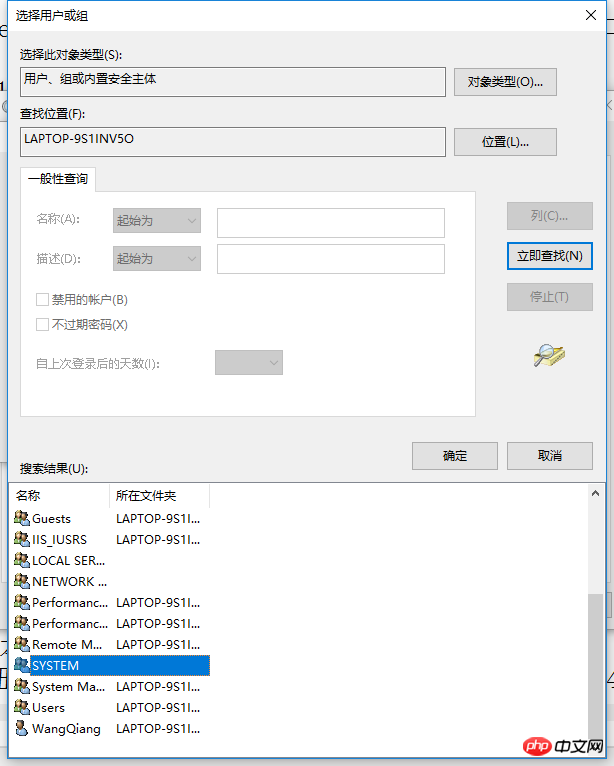
Abbildung 21
22 Verwenden Sie beim Ausführen der Aufgabe bitte das folgende Benutzerkonto: SYSTEM, as dargestellt in Abbildung 22
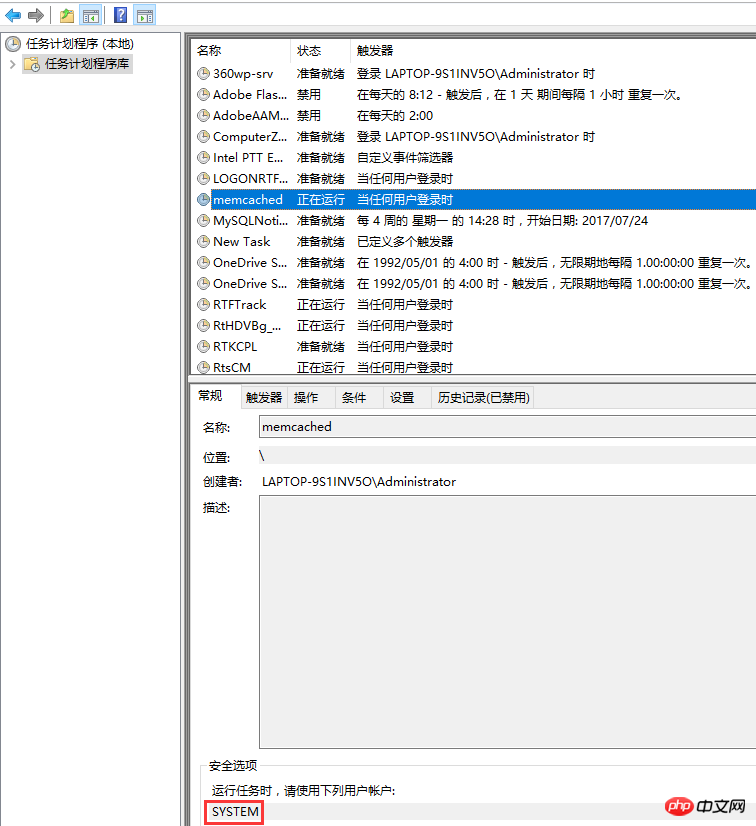
Abbildung 22
23. Nach dem Neustart der Maschine wird Folgendes angezeigt: C:memcached-1.5.1memcached-1.5.1.exe Befehlszeilenfenster und führen Sie das Testprogramm aus, es ist normal, wie in Abbildung 23 gezeigt
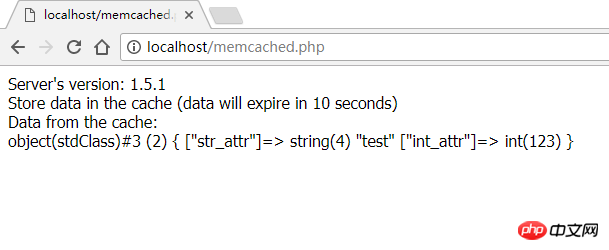
Verwandte Empfehlungen:
Kompilieren Sie php7.2 unter Windows und Judy erweitern
PHP-Konfiguration und Anweisungen zum Erweitern von Redis unter Windows
Windows So richten Sie die Apache PHP-Umgebung ein
Das obige ist der detaillierte Inhalt vonInstallation von Memcached unter Windows 10 64 und Installation der Memcache-Erweiterung für PHP 7.0.22. Für weitere Informationen folgen Sie bitte anderen verwandten Artikeln auf der PHP chinesischen Website!
In Verbindung stehende Artikel
Mehr sehen- So verwenden Sie cURL zum Implementieren von Get- und Post-Anfragen in PHP
- So verwenden Sie cURL zum Implementieren von Get- und Post-Anfragen in PHP
- So verwenden Sie cURL zum Implementieren von Get- und Post-Anfragen in PHP
- So verwenden Sie cURL zum Implementieren von Get- und Post-Anfragen in PHP
- Alle Ausdruckssymbole in regulären Ausdrücken (Zusammenfassung)

